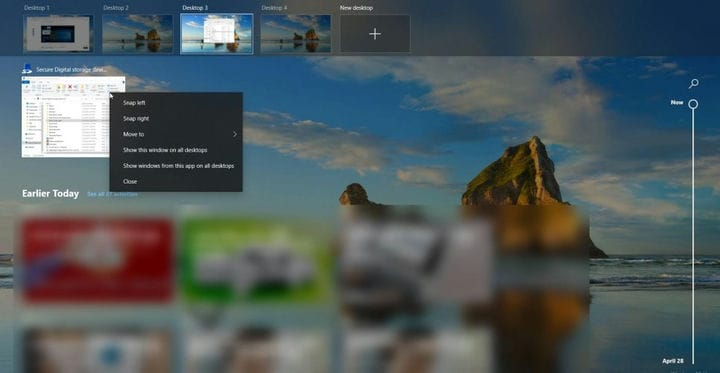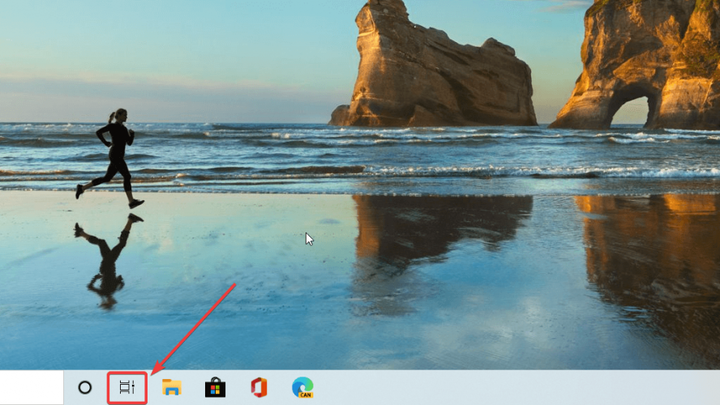Slik administrerer du virtuelt skrivebord i Windows 10
- Windows 10 Virtual desktop lar deg utvide skrivebordet, organisere grupper av oppgaver og bytte mellom dem.
- Hvis du vil ha tilgang til det virtuelle skrivebordet, må du klikke på Oppgavevisning-knappen (den gamle tidslinjevisningen). Du kan også bruke Windows-tasten + Tab for å gjøre det.
- For å lære mer om det virtuelle skrivebordskonseptet, kan du gå til Virtual Desktop-delen.
- Vi skrev så mange guider og veiledninger om den digitale verden! Sjekk det ut i vårt Tech Tutorials Hub.
For å fikse forskjellige PC-problemer, anbefaler vi DriverFix: Denne programvaren holder driverne dine i gang, og dermed beskyttes du mot vanlige datamaskinfeil og maskinvarefeil. Sjekk alle driverne dine nå i 3 enkle trinn:
- Last ned DriverFix (bekreftet nedlastningsfil).
- Klikk Start Scan for å finne alle problematiske drivere.
- Klikk på Oppdater drivere for å få nye versjoner og unngå systemfeil.
- DriverFix har blitt lastet ned av 502 095 lesere denne måneden.
Windows 10 Virtual desktop lar deg utvide skrivebordet, organisere grupper av oppgaver og bytte mellom dem.
Hvordan kan jeg administrere det virtuelle skrivebordet i Windows 10?
Først og fremst, hvis du vil ha tilgang til det virtuelle skrivebordet, må du klikke på Oppgavevisning-knappen (den gamle tidslinjevisningen). Du kan også bruke Windows-tasten + Tab for å gjøre det.
Etter å ha trykket på den, vil du se tidslinjen for oppgavene dine i nedre del. I den øvre delen vil du se knappen for å legge til et nytt skrivebord. Hvis du også klikker på teksten over skrivebordsrepresentasjonen, vil du kunne gi den nytt navn.
Selvfølgelig, hvis du holder markøren over et skrivebord, vil du også se en X-knapp for å slette det skrivebordet. Du kan sette dem opp og gi nytt navn til dem for å organisere arbeidet ditt bedre.
Lukke applikasjoner før du sletter skrivebordet
Vær forsiktig, hvis du sletter et skrivebord før du lukker programmene i det, går alle automatisk til hovedbordet. Så sørg for at du lukker åpne applikasjoner fra et skrivebord før du lukker det.
Flytter applikasjoner innenfor stasjonære maskiner
Hvis du høyreklikker på et program mens du er i den virtuelle skrivebordsvisningen, vil du kunne flytte det til et annet virtuelt skrivebord, snappe det på venstre eller høyre side av skjermen, vise det lol alle skrivebord eller vise vinduer fra appen på alle stasjonære datamaskiner.
Snarveier på virtuelt skrivebord
Hvis du trykker på Windows-tasten + Ctrl + venstre eller høyre pil, vil du kunne bevege deg raskt mellom de virtuelle skrivebordene.
Ved å trykke på Windows-tasten + Ctrl + D vil du umiddelbart opprette et nytt virtuelt skrivebord uten å gå gjennom oppgavevisningen.
Den klassiske Alt + Tab viser deg alle gjeldende applikasjoner som åpnes hver for seg. Hvis du fortsetter å trykke på Tab mens du holder inne Alt, bytter du mellom dem.
Innstillinger for virtuelt skrivebord
Det er også to innstillinger du kan tilpasse.
- Gå til Innstillinger (Windows-tast + I) og klikk på Systemer, velg Multitasking, og rull deretter ned til du ser Virtuelle skrivebord.
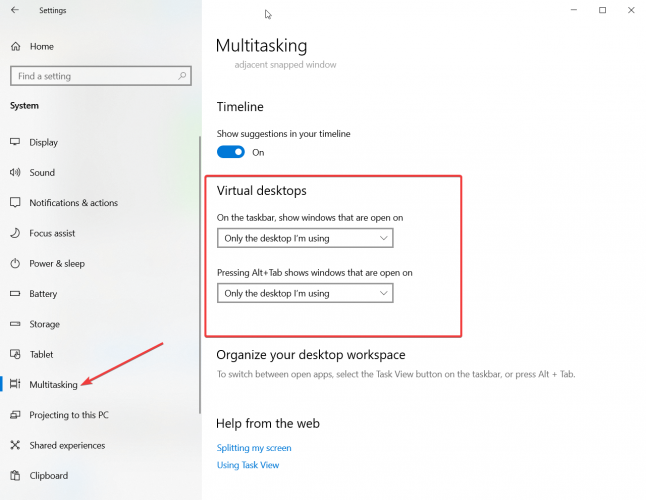
- Som standard, på oppgavelinjen, vil du bare se appene som er åpnet på skrivebordet. du kan bytte det for å vises på alle stasjonære datamaskiner.
- Når du trykker på snarveien Alt + Tab, bytter du bare gjennom appene som er åpnet på det aktive skrivebordet. Du kan endre det for å veksle gjennom alle de åpne appene fra alle stasjonære datamaskiner.
Liker du å bruke Virtual desktop? Hva synes du om det? Gi oss beskjed om hva du synes om det i kommentarene.